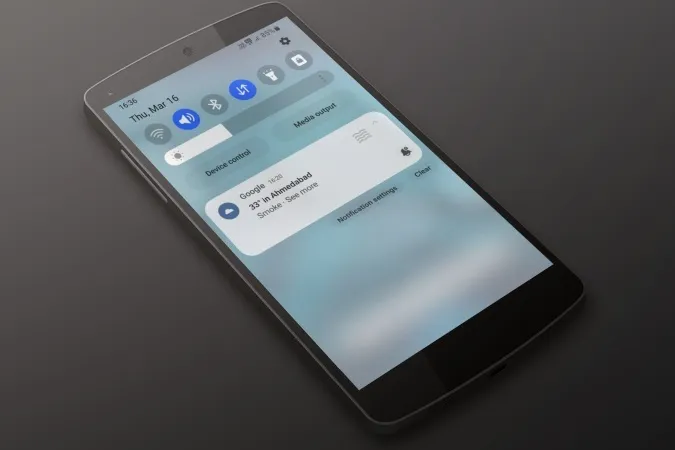Androidin tai iPhonen säähälytykset ovat hyödyllisiä, sillä ne valmistelevat sinua kaikenlaisiin sääilmoituksiin. Jos et kuitenkaan pidä näitä hälytyksiä hyödyllisinä, ne voivat häiritä sinua koko päivän ajan ja täyttää puhelimesi ilmoituspaneelin. Onneksi säähälytykset on melko helppo poistaa käytöstä Androidissa tai iPhonessa. Katsotaanpa miten.
Säähälytysten poistaminen käytöstä Androidissa
Sääilmoitusten poistaminen käytöstä voi vaihdella sen mukaan, mikä Android-käyttöjärjestelmä puhelimessasi on käytössä. Stock-Androidia käyttäville riittää, että sääilmoitukset poistetaan käytöstä Google-sovelluksesta. Jos puhelimessasi on käytössä mukautettu Android-skini, kuten One UI, sinun on myös poistettava puhelimen valmistajan tarjoaman sääsovelluksen ilmoitukset käytöstä.
Googlen säähälytysten poistaminen käytöstä Androidissa
Android-laitteesi Google-sovellus lähettää ilmoituksia päivittäisistä ennusteista, sadehälytyksistä ja muista säähän liittyvistä uutisista. Jos et halua vastaanottaa näitä ilmoituksia, voit muuttaa puhelimesi Google-sovelluksen ilmoitusasetuksia. Tässä ovat vaiheet samaa varten.
1. Paina Google-sovelluksen kuvaketta pitkään ja napauta tuloksena olevasta valikosta info-kuvaketta.
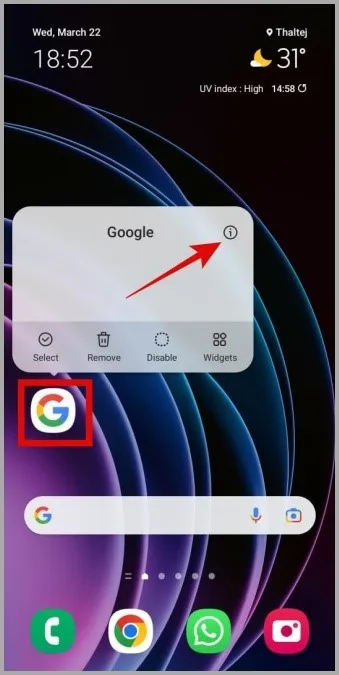
2. Napauta Ilmoitukset ja valitse ilmoituskategoriat seuraavasta valikosta.
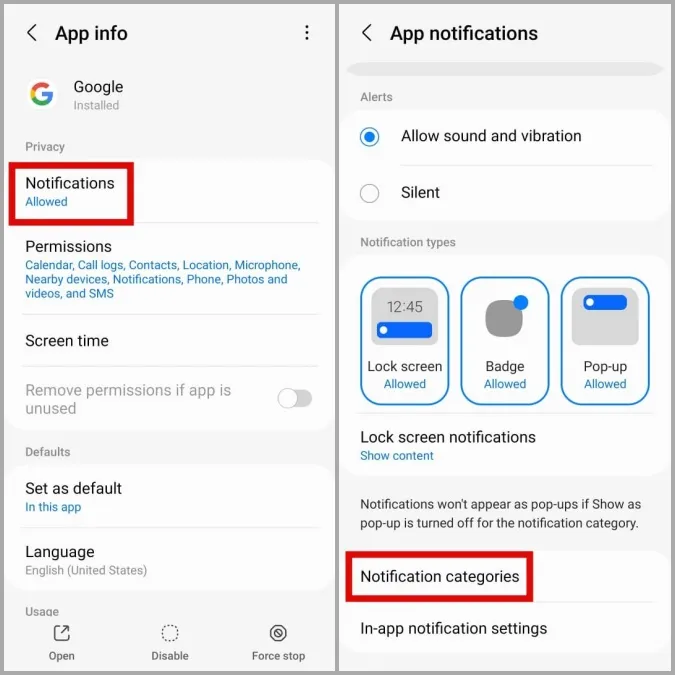
3. Poista käytöstä vaihtoehdot Nykyiset sääolosuhteet ja Sääilmoitukset muutoksista ja ennusteista vieressä.
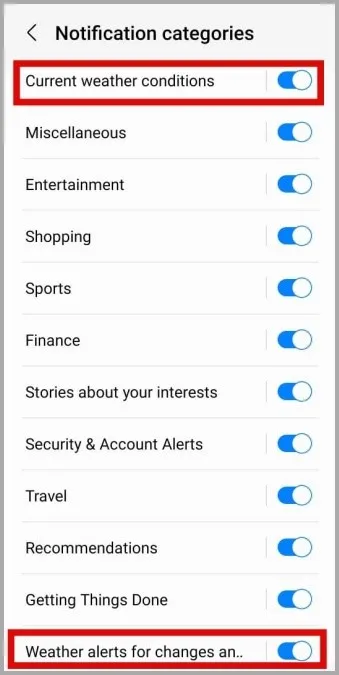
Jos saat edelleen säähälytyksiä tämänkin jälkeen, tarkista puhelimesi Google Assistant -rutiinit varmistaaksesi, ettei niitä ole määritetty lähettämään säähälytyksiä. Näin voit tehdä sen.
1. Avaa Google-sovellus puhelimessasi. Napauta profiilikuvaketta oikeassa yläkulmassa ja valitse Asetukset.
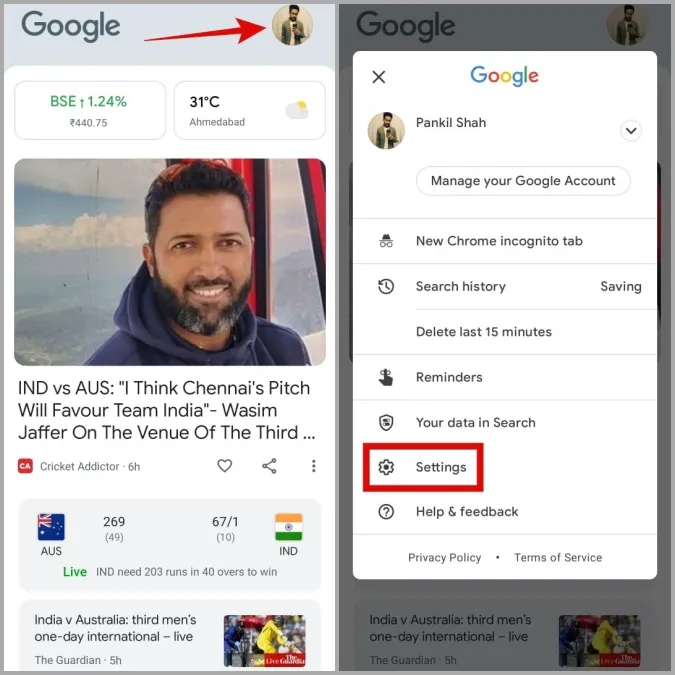
2. Napauta Google Assistantia ja valitse seuraavasta näytöstä Rutiinit.
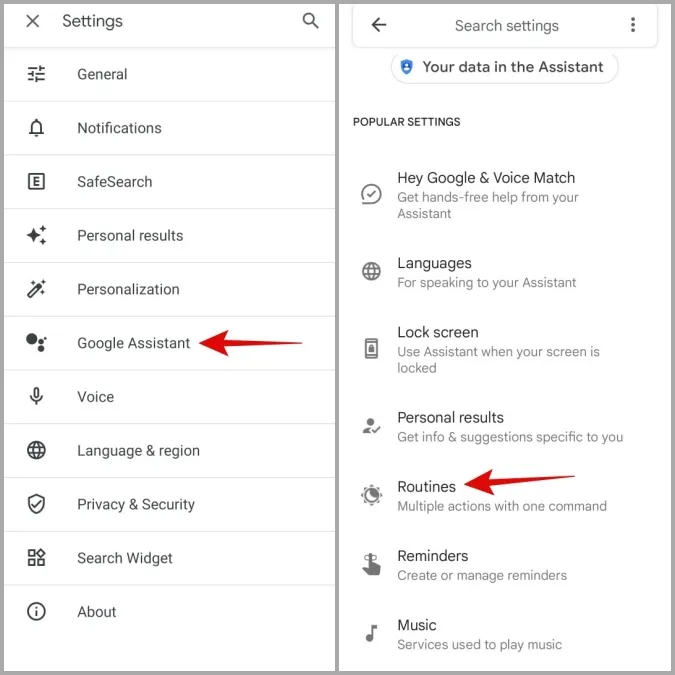
3. Käy jokainen rutiinisi yksitellen läpi ja varmista, ettei mikään niistä ole asetettu lähettämään säähälytyksiä puhelimeesi.
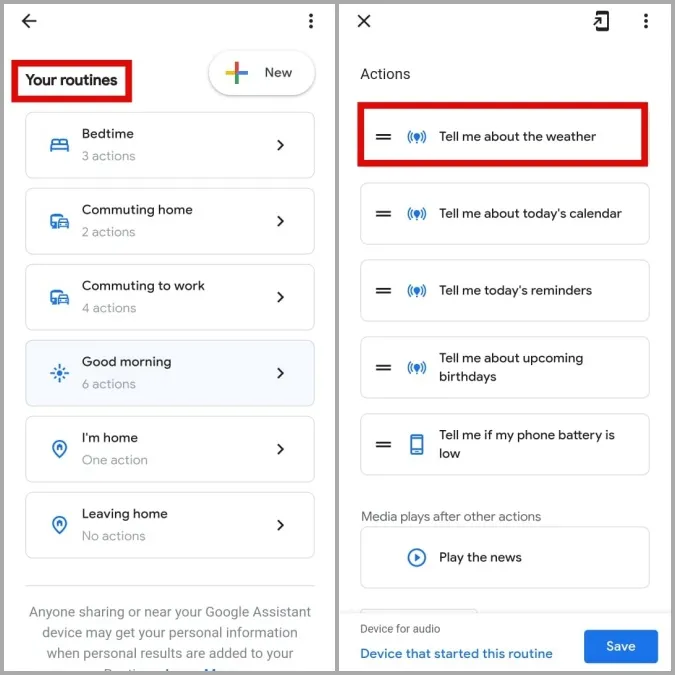
Jos rutiini on asetettu lähettämään säähälytyksiä, valitse se ja napauta alareunassa olevaa Poista toiminto -vaihtoehtoa.
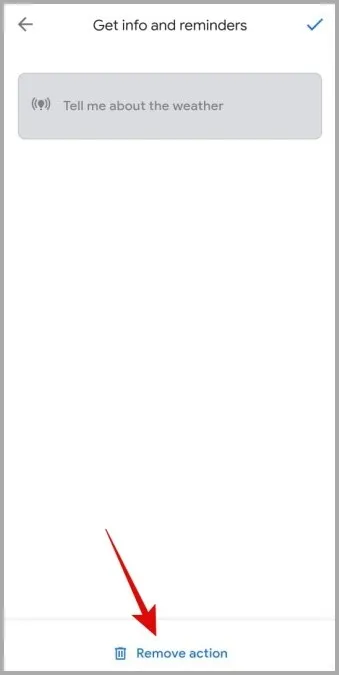
Säähälytysten poistaminen käytöstä Samsung Galaxy -puhelimissa
Jos sinulla on Samsung Galaxy -puhelin, sinun on myös poistettava säähälytykset käytöstä Samsung Weather -sovelluksesta. Käytä tätä varten näitä ohjeita:
1. Avaa puhelimen Asetukset-sovellus ja siirry kohtaan Sovellukset.

2. Etsi Sää-sovellus napauttamalla yläreunan hakukuvaketta. Napauta sitten sitä.

3. Napauta Ilmoitukset ja poista Salli ilmoitukset -kohdan vieressä oleva kytkin käytöstä.
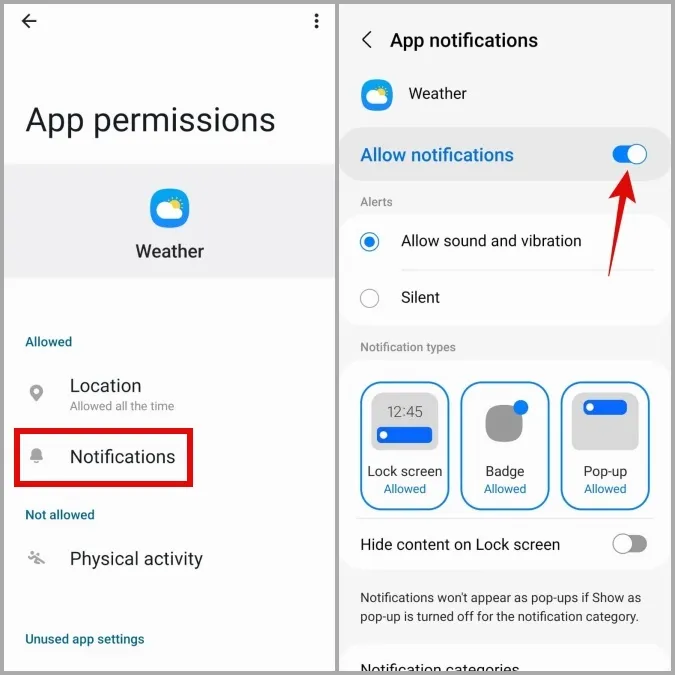
Kun olet suorittanut edellä mainitut vaiheet, Samsung Weather -sovellus ei lähetä säähän liittyviä ilmoituksia Galaxy-puhelimeesi. Vastaavasti voit poistaa ilmoitukset käytöstä minkä tahansa puhelimeesi asennetun kolmannen osapuolen sääsovelluksen osalta.
Sääilmoitusten poistaminen käytöstä iPhonessa
Oletusarvoisesti iPhonen sääsovellus lähettää hälytyksiä, kun nykyisessä sijainnissasi ennustetaan sadetta tai muita vaikeita sääilmiöitä. Näin voit lopettaa näiden hälytysten vastaanottamisen iPhonessasi.
1. Avaa sääsovellus iPhonessa.
2. Napauta oikeassa alakulmassa olevaa valikkokuvaketta (kolme pinottua viivaa).
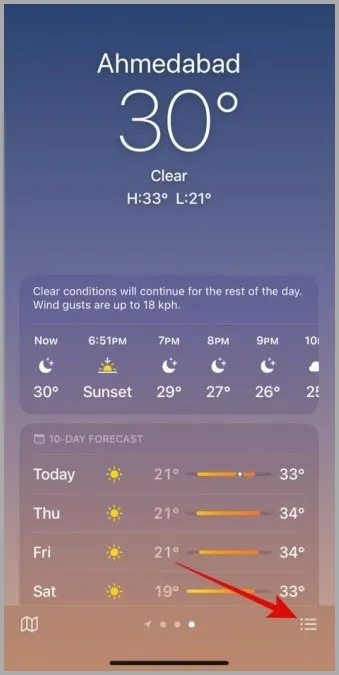
3. Napauta oikeassa yläkulmassa olevaa kebab-valikkoa (kolme pistettä) ja valitse tuloksena olevasta valikosta Ilmoitukset.
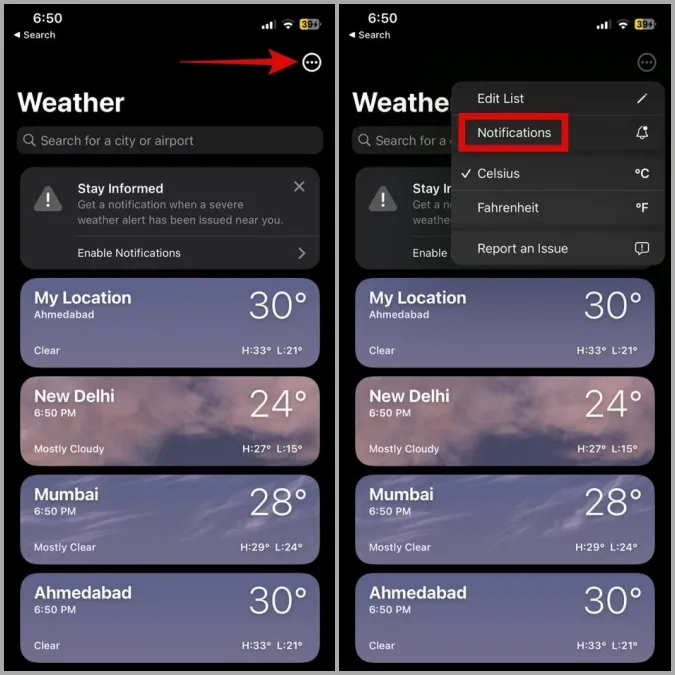
4. Poista Nykyinen sijainti -kohdassa Severe Weather (Vaikea sää) ja Next-Hour Precipitation (Seuraavan tunnin sademäärä) -kohtien vieressä olevat valintaruudut käytöstä. Napauta sitten Valmis oikeassa yläkulmassa.
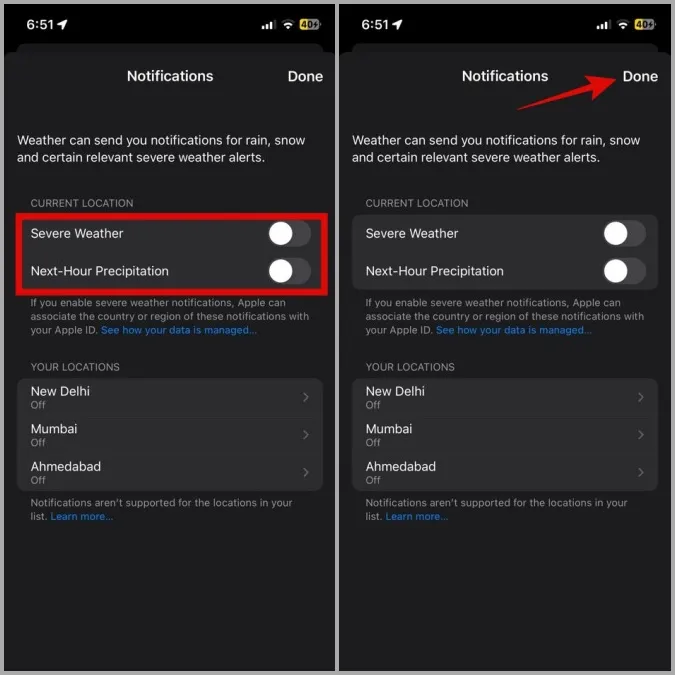
Usein kysytyt kysymykset
1. Miten otan hätäsäähälytykset käyttöön Androidissa?
Avaa Asetukset-sovellus ja siirry kohtaan Turvallisuus ja hätä > Langattomat hätäilmoitukset. Ota sitten Salli hälytykset -kohdan vieressä oleva kytkin käyttöön.
2. Miten voin lisätä sääwidgetin Androidiin?
Napauta ja pidä aloitusnäytön tyhjää kohtaa missä tahansa ja valitse Widgetit. Napauta Weather (Sää) ja valitse käytettävissä olevista widget-vaihtoehdoista.
3. Miten lisätä sää iPhonen lukitusnäyttöön?
Voit lisätä sään iPhonen lukitusnäyttöön jonkin iOS 16:n lukitusnäytön sääwidgetin avulla.
Sano hyvästit ärsyttäville säähälytyksille
Jos olet henkilö, joka luottaa puhelimen tai tietokoneen sääwidgettiin pysyäkseen ajan tasalla muuttuvista sääolosuhteista, sääilmoitukset voivat olla ylivoimaisia. Onneksi sääilmoitusten poistaminen käytöstä Androidissa tai iPhonessa on suhteellisen helppoa.
Etkö pysty keskittymään työhösi jatkuvien ilmoitusten takia? Androidissa tai iPhonessa kannattaa käyttää Älä häiritse -tilaa ilmoitusten ja puheluiden hiljentämiseksi työaikana.